Вы, наверное, уже давно успели убедиться, что самой важной и наиболее подверженной опасности частью компьютера является его программная часть. Именно из-за сбоев в ней, происходят серьезные ошибки, вызывающие очень неприятные проблемы. Одной из таких является потеря данных.
Конечно, если вы уже успели создать копии самых важных документов на съемном носителе, то избежать большую часть проблем при случайном удалении файлов вам удастся в любом случае. Но что делать, если эти файлы имелись в единичном экземпляре? Многие на этом этапе опускают руки, так как полагают, что удаленные файлы восстановить не получится уже никогда. Но люди, знакомые со специальными утилитами для восстановления данных, не только не остановятся, стараясь забыть о проблеме — они пойдут дальше, причем усиленными темпами.
Сегодня мне хотелось бы рассмотреть две наиболее распространенные программы, которые при наличии очень мощного и полезного функционала еще и распространяются в Интернете бесплатно — это Recuva и Undelete 360. Обе имеют минималистичный интерфейс, причем даже расширенные настройки не вызовут никаких вопросов — все просто и удобно.
Восстановление файлов после очистки Корзины Windows или удаленных с помощью «Shift» + «Del» 📁🔥⚕️
Recuva
Программа Recuva была создана разработчиками CCleaner, который до сих пор пользуется огромной популярностью среди пользователей устройств на Windows. От CCleaner у нее осталось лишь самое лучшее — это простой и «правильный» дизайн, а так же огромные возможности и высокая производительность. 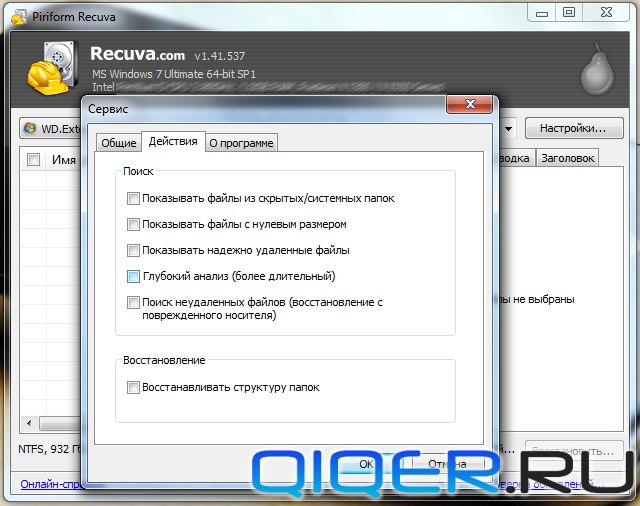

При первом старте Recuva запускается в режиме «мастера», где все, что от Вас требуется — это лишь выбрать тип удаленных файлов и указать то место, где они, по вашему, находились. Все. После этого приложение начинает анализ всего раздела (возможен даже поиск удаленных файлов на съемных носителях), указывая количество файлов, их имена и то, насколько велик шанс, что они будут восстановлены. Файлы, помеченные «зеленым», восстановить удастся с 90% вероятностью, а вот с «красными» будет посложнее. Такие файлы восстановить, порой, бывает весьма проблематично, но при этом у вас все равно есть шанс.
Скачать Recuva
Undelete 360
Программа Undelete 360 так же является достаточно неплохим помощником на случай потери данных. Как и Recuva, разработчик не стал ограничивать ее функционал лишь сканированием разделов жесткого диска — Undelete 360 способна работать и со внешними носителями, такими как USB-карты или съемные жесткие диски. Если говорить о внешнем виде приложения, то он тоже весьма неплох. Все сделано на хорошем уровне и со вкусом — особенно для бесплатного приложения. 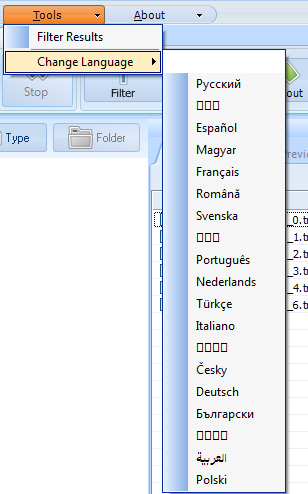
Как восстановить файлы из очищенной корзины? Пошаговая инструкция
После завершения сканирования вы сможете выбрать один или несколько файлов, появившихся в отфильтрованном списке, а также получите доступ к свойствам каждого из них. Сортировка самих файлов оказалась неожиданно понятной и простой. Еще одной интересной особенностью программы является возможность полного удаления файлов. 
Undelete 360 может восстановить практически любые потерянные файлы, и не важно, как вы их удалили – с помощью «Корзины», командной строки в DOS или же случайно (антивирусом или приложением для очистки жесткого диска от «неиспользуемых» файлов, например).
Скачать Undelete 360
Recuva в отличие от Undelete 360, способна провести глубокий анализ, при котором будет очень просто найти даже файлы, которые были удалены очень давно или удалены с помощью полного форматирования. Программа Recuva, к тому же, сможет найти даже музыку или видео, удаленные с вашего плеера. При подключении флешки или плеера, она распознает их как съемный носитель и, после проведения анализа, покажет удаленные файлы.
Источник: qiqer.ru
Как восстановить удаленные файлы из корзины?
Во время удаления файлов и папок можно заметить, что в диалоге подтверждения выполнения операции пользователю задается вопрос не об окончательном удалении элементов, а о их перемещении в специальную папку Корзина для их временного хранения. Это позволяет восстановить нужные данные до очистки этой самой корзины в случае необходимости.
Восстановление удаленных в корзину данных
Отображается корзина в виде соответствующего значка на Рабочем столе Windows. Для восстановления файлов из нее необходимо выполнить следующие действия.
Как вернуть удаленные файлы из корзины?
- Дважды кликаем по иконке корзины, расположенной на Рабочем столе, для ее открытия.
В открывшемся окне увидим все удаленный вами файлы и папки.
- Среди всего перечня выделяем нужные и вызываем их контекстное меню.
Для удобства поиска объектов выполните их сортировку или группировку по соответствующему параметру. Также можете воспользоваться окошком поиска, расположенным в левом верхнем углу окна.
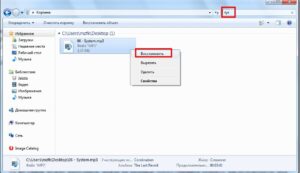
- Выбираем «Восстановить».
То же самое можно выполнить, нажав на надпись «Восстановить объект», расположенную под главным меню окна. Таким образом файл будет возвращен в предыдущее место размещения.
Обратите внимание, что в Корзину перемещаются только документы, удаленные с жесткого или твердотельного диска. Удаленные с флешки файлы не перемещаются в корзину, а окончательно стираются с носителя, и такие документы не стоит искать в ней.
Когда же вы очистили корзину, в которой оказался нужный вам документ, его придется восстанавливать специальными программами. То же самое выполняется и для удаленной с флеш-носителей информации. Встроенные в Windows средства здесь бессильны.
Рассмотрим самые популярные и эффективные приложения для восстановления файлов, которые были перемещены в корзину и вскоре удалены из нее.
Восстановление файлов с помощью программы Recuva
Recuva – очень простая в освоении программка от создателей известного клинера CCleaner.
Восстановление удаленных файлов с ее помощью осуществляется посредством выполнения цепочки следующих действий.
Пошаговая инструкция по работе в программе Recuva
- Запускаем утилиту и кликаем «Далее».
Она загрузится в режиме мастера, если вы не изменяли настройки.
- В следующем окне выбираем тип восстанавливаемых объектов и жмем «Далее».
Если хотите восстановить определённые файлы, например, фотографии или документы, тогда перемещаем радио-переключатель в положение, соответствующее вашему типу данных. Если необходимо восстановить различные типы файлов, оставляем переключатель в положении по умолчанию.
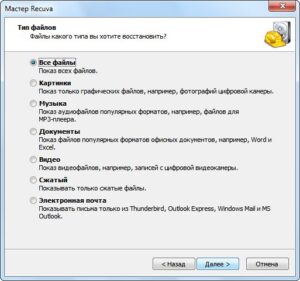
- В диалоге о создании образа отказываемся от совершения этой операции.
- Перемещаем радио-переключатель в положение «В указанном месте», если знаете, с какого диска и даже папки был удален документ.
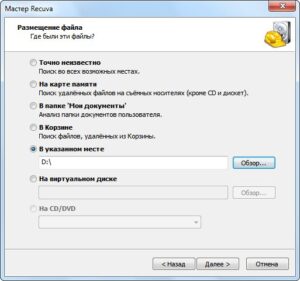
- Жмем на кнопку с надписью: «Далее».
- Углубленный анализ следует включать лишь в случае, когда результат сканирования не принес желаемых результатов.
В первый раз лучше не активировать эту функцию, особенно, если файлы были удалены совсем недавно.

- Ждем, пока программа выполняет поиск подлежащей восстановлению информации.

- В открывшемся окне с результатами сканирования флажками отмечаем нужные документы и кликаем «Восстановить».
- Указываем папку для их восстановления и жмем «Ок».
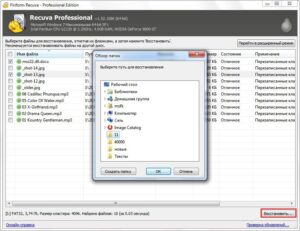
Каталог с восстановленными данными не должен располагаться на том же диске, с которого производится реанимация файлов во избежание случаев перезаписи удаленных файлов восстанавливаемыми. Это происходит из-за особенностей удаления документов: когда пользователь совершает удаление файла, документ не стирается физически.
В файловой таблице раздела, где хранится информация про место расположения всех документов и сектора, в которых они размещаются, секторы, занимаемые файлом, обозначаются как свободные. Данные при этом не уничтожаются физически. При восстановлении файла на тот же логический диск, с которого он восстанавливается, он может перезаписать как свои секторы, так и сектора с другими файлами. Вероятность осуществления этого процесса тем больше, чем меньше свободного места на диске и чем больше размер реанимируемых данных.
По завершении восстановления знакомимся с результатами и закрываем окошко, нажав на «Enter» или «Ок».
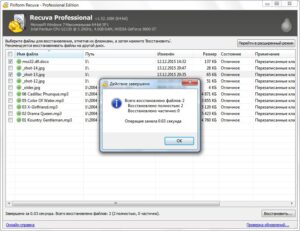
При реанимации графических файлов, например, фотографий, можно переключиться в расширенный режим, нажав на кнопку с соответствующей надписью.
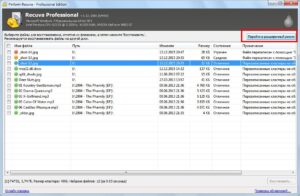
Этот режим предоставляет возможность предварительного просмотра найденных графических файлов. Он способен облегчить процесс восстановления изображений и фотографий.
В случае, когда процесс быстрого сканирования не принес желаемого результата, необходимо выполнить глубокое. Для этого на 6-м шаге галочкой отмечаем «Включить углубленный анализ». Процедура сканирования займет значительно больше времени. После завершения сканирования все действия по восстановлению файлов будут аналогичными предыдущему методу поиска.
Если у Вас остались вопросы по теме «Как восстановить удаленные файлы из корзины? «, то можете задать их в комментариях
Рейтинг статьи 1 / 5. Голосов: 1
Пока нет голосов! Будьте первым, кто оценит этот пост.
Источник: tvoykomputer.ru
RecoveryRobot® Восстановить
Посмотрите видео слева, чтобы узнать, как восстановить удаленные файлы из корзины в течение нескольких минут или скачать бесплатную пробную версию сейчас.
Восстановить удаленные файлы из корзины с помощью Undelete Software
Вам нужно программное обеспечение для восстановления удаленных файлов корзины? Тогда мы здесь, чтобы помочь вам.
Удаление файлов не является большой проблемой. Это происходит со всеми, и если вы тот, кто сталкивается с той же проблемой, то это, конечно, не странно. Но не волнуйтесь, у нас есть решение для восстановления удаленных файлов корзины. Если вы потеряли удаленные файлы корзины и беспокоитесь о них, не думайте об этом. Причиной их утери может быть форматирование жесткого диска, вирусная атака или неправильная работа ваших систем.
Наше программное обеспечение для восстановления может помочь вам восстановить удаленные файлы из корзины. Все типы данных могут быть восстановлены с помощью этого программного обеспечения. Восстановление удаленных файлов из корзины было не так просто, как сейчас.
Но прежде чем использовать наше программное обеспечение для восстановления, вы должны иметь некоторую основную информацию о нем. Это не проблема, так как эта статья предоставит вам всю необходимую информацию о восстановленном программном обеспечении. Эта информативная статья ответит на все ваши вопросы в точной и понятной форме.
Программное обеспечение, которое вам нужно!
Когда вы выполняете миссию по очистке корзины вашего компьютера, вы думаете, что все удаленные файлы будут потеряны навсегда. Но реальность отличается от этого. Все данные не потеряны навсегда. Вы можете легко восстановить его обратно в вашу систему, поскольку они все еще присутствуют на жестких дисках.
С помощью нашего программного обеспечения вы можете восстановить удаленные файлы корзины. Удаление файлов возможно с хорошим программным обеспечением. Вы можете легко вернуть все типы удаленных файлов из корзины. Так что не паникуйте ни на минуту, так как восстановленное программное обеспечение поможет вам наилучшим образом!
Когда вам нужно восстановить программное обеспечение?
Потеря ваших файлов не связана напрямую с электронными гаджетами, которые вы используете. Даже если вы используете известный бренд, вы можете столкнуться с этой проблемой. Компании не обещают своим клиентам гарантию 100% на отказоустойчивость. Работа программы восстановления для восстановления удаленных файлов из корзины может быть вызвана различными причинами. Ниже приведены некоторые из причин, которые могут быть причиной удаления файлов из корзины.
- Аппаратный сбой
- Человеческая ошибка
- Форматирование раздела на диске без резервных копий
- Программный сбой.
Каковы основные функции Undelete Software?
Всякий раз, когда вы покупаете что-то новое, вы покупаете его после тщательного изучения его основных функций. Как только вы удовлетворены только тогда, когда вы покупаете его, вот некоторые из важнейших особенностей восстановленного программного обеспечения.
- Он может восстановить удаленные файлы из корзины.
- Это программное обеспечение удаляет все виды данных обратно на ваши компьютеры и ноутбуки.
- Все удаленные данные с внешних и локальных дисков могут быть восстановлены с помощью этого программного обеспечения.
- Чтобы восстановить удаленные файлы корзины, программа проводит сканирование всей системы.
Источник: datarecoveryrobot.com